ليس بضع مرات بعد بعض ترقية ROM على جهازك ، ستجد جهازك عالقًا في أحدها رسالة الخطأ "تشنج" متعلق ب تطبيقات Google.
تحديث 23-03-2021
للمشكلة الجديدة مع Crash نظام أندرويد اقرأ الدليل الجديد على الرابط أدناه.
عرض الويب من Google (تعطل msa): مشكلة مفاجئة في تطبيق Webview على الهواتف الذكية - حل المشكلةΑلذلك ترى إحدى رسائل الخطأ التالية "للأسف ، توقفت عملية com.google.process.gapps" إما "توقفت عملية com.google.process.gapps بشكل غير متوقع"هذه أخطاء تتعلق بنفس المشكلة وعادة ما يكون من السهل إصلاحها ، لذلك لا داعي للذعر.

في هذه المقالة ، سوف نوضح لك كيفية إصلاح هذا النوع من المشاكل.
عادة يمكن أن تحدث هذه المشكلة عندما نقوم بالرجوع إلى إصدار أقدم على ذاكرة القراءة فقط (ROM) التي يمتلكها جهازنا ، أي أننا نجبر جهازنا على الرجوع من إصدار ROM حديث إلى آخر أقدم ، ولكن هناك العديد من الحالات التي يمكن أن نواجه فيها نفس المشكلة بعد الترقية.
يمكن أن يحدث هذا في كلتا الحالتين ولكن الحلول التي سنقترحها هي نفسها في الأساس.
لذلك ، خذ نفسًا عميقًا واتبع تعليماتنا أدناه بعناية لإصلاح المشكلة التي تواجهها مع جهازك.
1. أعد تشغيل هاتفك
قد يبدو الأمر مضحكًا ، لكن تشغيل الجهاز وإيقاف تشغيله هو دائمًا أول شيء يجب أن تجربه في مثل هذه الحالة.
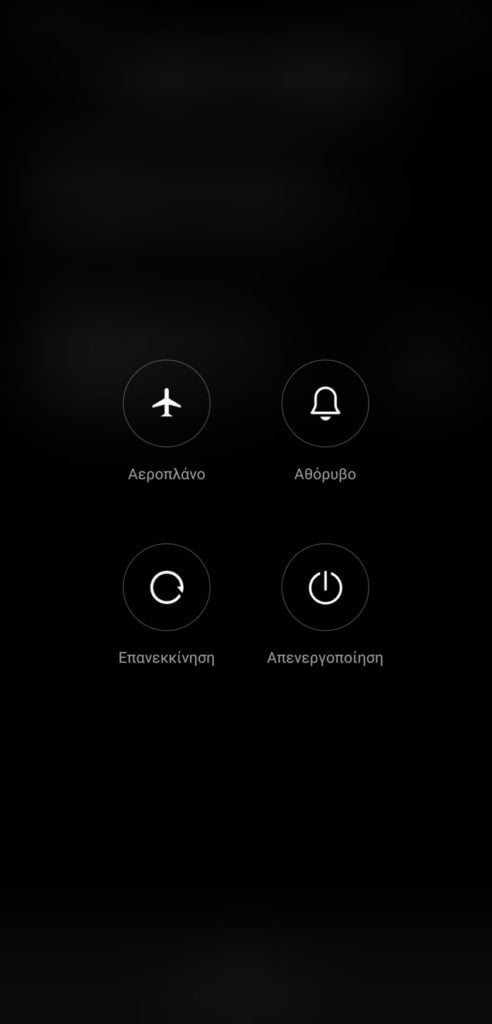
فقط امسكها زر الطاقة جهازك لبضع ثوان وسيكون لديك خيار إعادة تشغيل جهازك.
2. امسح ذاكرة التخزين المؤقت للتطبيق المحدد
إذا لاحظت ظهور رسالة الخطأ بشكل متكرر عند محاولة بدء تطبيق معين ، فمن المحتمل أن يكون هذا التطبيق هو سبب المشكلة.
اذهب إلى الإعدادات >> إدارة التطبيقات >> ثم انتقل إلى أعلى اليمين 3 أوتار عمودية وانقر فوق إظهار كافة التطبيقات والعثور على هذا التطبيق.
انقر فوق التطبيق ثم اضغط على زر تخليص البيانات (أو مسح التخزين).
إذا لم ينجح أي من الحلول ، فإن الخطوة التالية هي محاولة إلغاء تثبيت التطبيق (والذي يمكن إجراؤه من نفس الصفحة عن طريق مسح ذاكرة التخزين المؤقت والبيانات) وتثبيته لاحقًا - إذا أمكن ، أصبح شيئًا من هذا القبيل.
امسح بيانات صندوق خدمة Google
إذا لم ينجح مسح ذاكرة التخزين المؤقت والبيانات لتطبيق معين أو حتى مسحها ، فهناك حل سريع آخر يمكنك تجربته.
ستؤدي هذه الطريقة إلى حذف تفضيلاتك وإعداداتك بتنسيق خدمات جوجل بلاي، ولكن من السهل إعادة تعيينها لاحقًا.
اذهب إلى الإعدادات >> إدارة التطبيقات >> ثم انتقل إلى أعلى اليمين 3 أوتار عمودية وانقر فوق إظهار كافة التطبيقات وابحث عن التطبيق مربع خدمات جوجل.
في صفحة معلومات التطبيق ، اضغط على المفتاح بيانات جاهزة.
يمكن أن تؤدي إعادة تشغيل مربع خدمات Google إلى إصلاح الخطأ.
4. إعادة تعيين تفضيلات التطبيق
سيكون الخيار الآخر هو الذهاب إلى الإعدادات >> إدارة التطبيقات >> اذهب خلف أعلى اليمين على 3 أشرطة عمودية وانقر فوق إعادة تعيين تفضيلات التطبيق
سيؤدي هذا إلى إعادة تعيين جميع إعدادات التطبيق ، لكنه لن يحذف بيانات التطبيق. بمعنى آخر ، لن تفقد أي إعدادات قمت بحفظها.
5. قم بإيقاف تشغيل تحديثات التطبيق التلقائية
غالبًا ما يحدث هذا الخطأ بعد تحديث أحد التطبيقات ، لذلك إذا قمت بإيقاف تشغيل التحديثات التلقائية من متجر Play ، فلن تحدث هذه المشكلة كثيرًا. يجب أن تتذكر تحديث تطبيقاتك يدويًا على أي حال ، لذلك سيكون من الأنسب لك التعامل مع أي أخطاء قد تحدث.
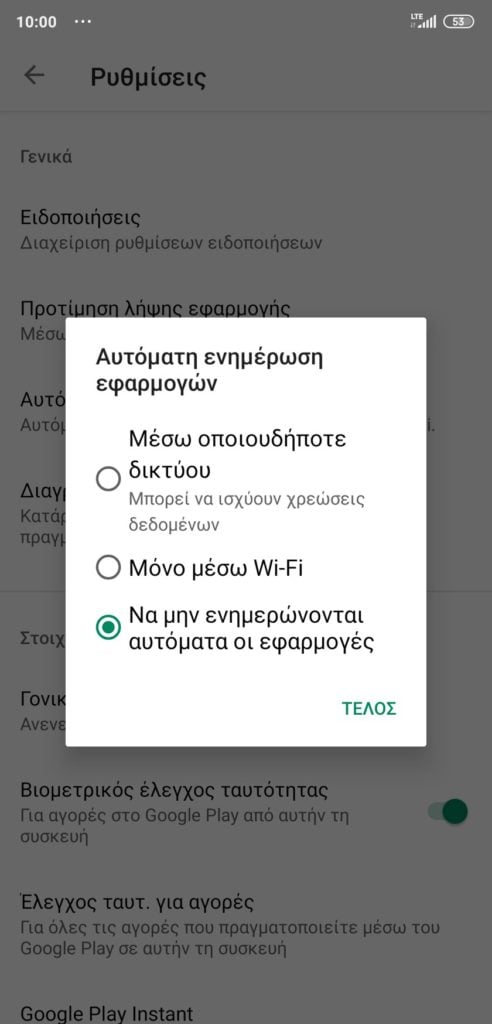
لإيقاف التحديثات التلقائية ، قم بالتمرير في إعدادات تطبيق متجر Google Play وإيقاف تشغيلها التحديثات التلقائية.
6. أعد تشغيل Download Manager
في بعض الأحيان ، الخطأ "توقف com.google.process.gapps"، قد تكون ذات صلة بالتطبيق"التحميلات".
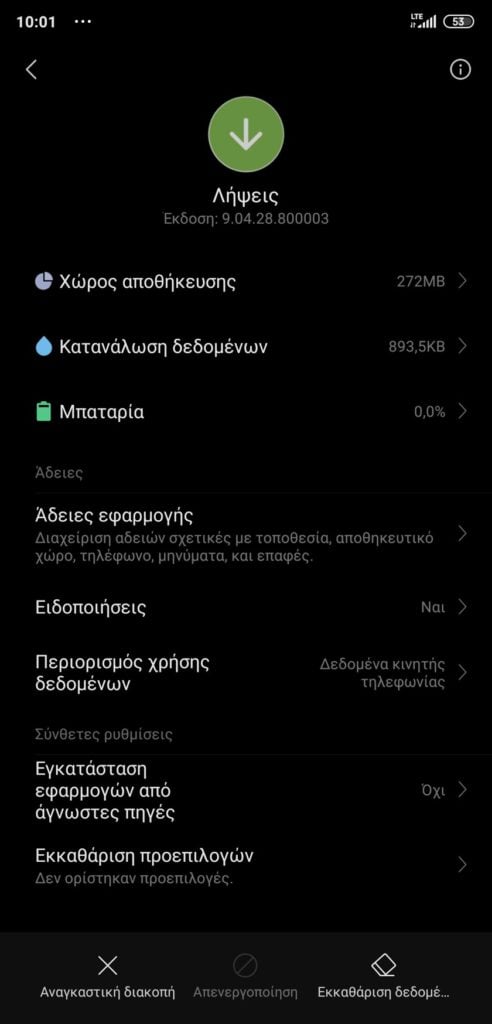
اذهب إلى الإعدادات >> إدارة التطبيقات >> ثم انتقل إلى أعلى اليمين 3 أوتار عمودية وانقر فوق إظهار كافة التطبيقات وابحث عن التطبيق "التحميلات"
في صفحة معلومات التطبيق ، اضغط على المفتاح بيانات جاهزة ومعرفة ما إذا كان الخطأ لا يزال يحدث.
7. قم بإجراء إعادة ضبط المصنع
شغلها الاعادة لضبط المصنع على هاتفك الذكي إذا كنت لا تزال تواجه مشكلات بعد تجربة كل ما سبق. هذا تدبير جذري وهناك عواقب. ستفقد جميع بياناتك ولكن لن يتم فقد جميع الملفات التي قمت بتخزينها داخل جهازك أو على بطاقة SD ، مثل الصور والموسيقى ومقاطع الفيديو وما إلى ذلك.
ولكن نظرًا لأنك ستفقد كل شيء آخر ، فستحتاج إلى الحصول على نسخة احتياطية كاملة مسبقًا.
بمجرد نسخ بياناتك احتياطيًا ، حان وقت إعادة التعيين.
اذهب إلى الإعدادات >> إعدادات إضافية >> النسخ الاحتياطي واستعادة وانقر فوق النسخ الاحتياطية المحلية.
سيُطلب منك إدخال رقم التعريف الشخصي الخاص بك للمتابعة ، وبعد ذلك يمكنك البدء في إنشاء النسخ الخاصة بك.
بمجرد الانتهاء من النسخ ، يمكنك العودة إلى عنصر القائمة ، والتمرير لأسفل إلى النقطة التي تقول حذف البيانات (إعادة تعيين).
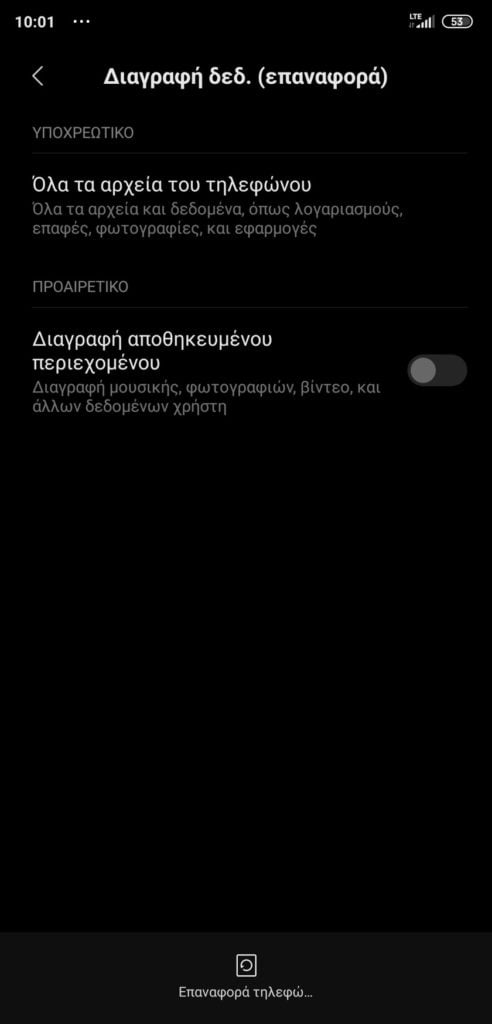
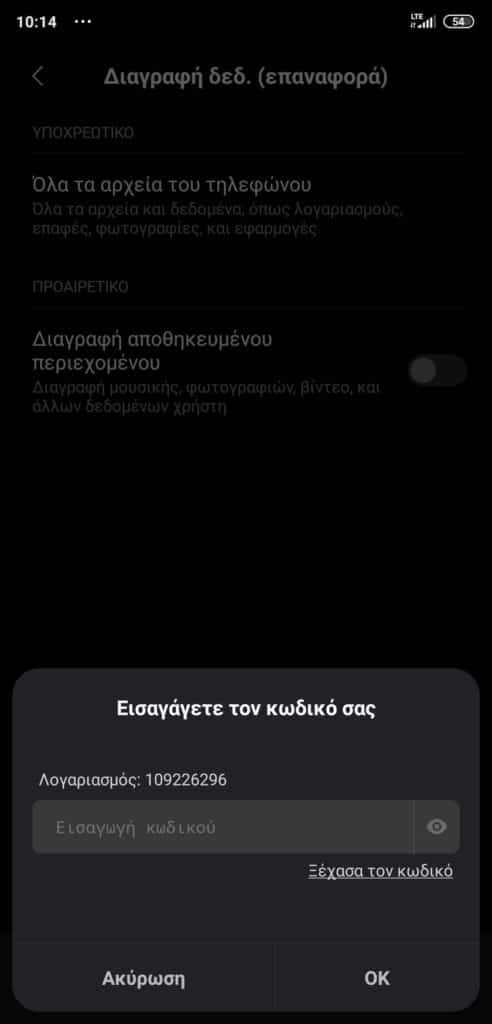
فقط اضغط للقيام بذلك اعدادات المصنع، إذا قمت بتوصيل جهازك بـ حساب Xiaomi Mi، سيُطلب منك إدخال كلمة المرور الخاصة بك ، حتى تتمكن من المتابعة.
عند القيام بذلك ، سيتم إعادة تشغيل الجهاز وعند إعادة تشغيله ، سيتم حذفه جميعًا وسيتعين عليك إعداده مرة أخرى ، كما هو الحال عند فتحه لأول مرة عند شرائه لأول مرة.
ستتم استعادة بياناتك عند تسجيل الدخول مرة أخرى إلى حسابك في Google.
هذه عمومًا هي الخيارات المختلفة التي لديك لحل مشكلتك مع خدمات Google ، ونأمل أنه إذا واجهت مثل هذه المشكلات في أي وقت ، فستنجح بأبسط طريقة من الخيارات المذكورة أعلاه.

ولكن إذا لم يحل أي مما سبق مشكلتك ، فمن الجيد التحدث إلى أحد أعضائنا ذوي الخبرة في منتدانا ، حتى تتمكن من الحصول على مساعدة فورية لحل المشكلة التي قد تواجهها.
يمكنك إيجاد منتدانا هنا! [the_ad_group id = ”966 ″]
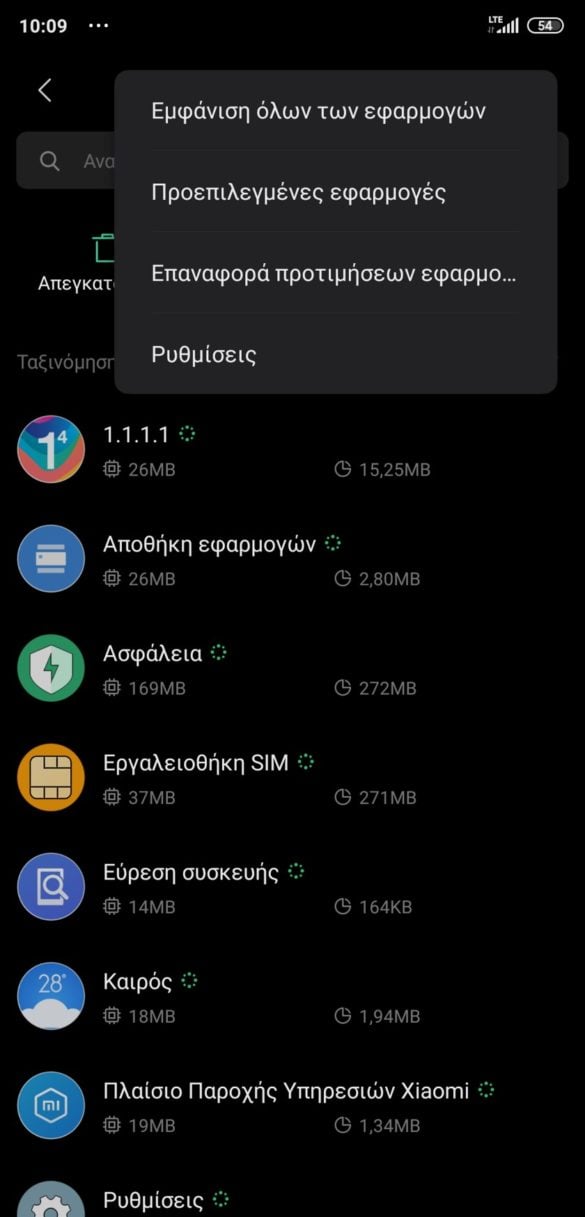

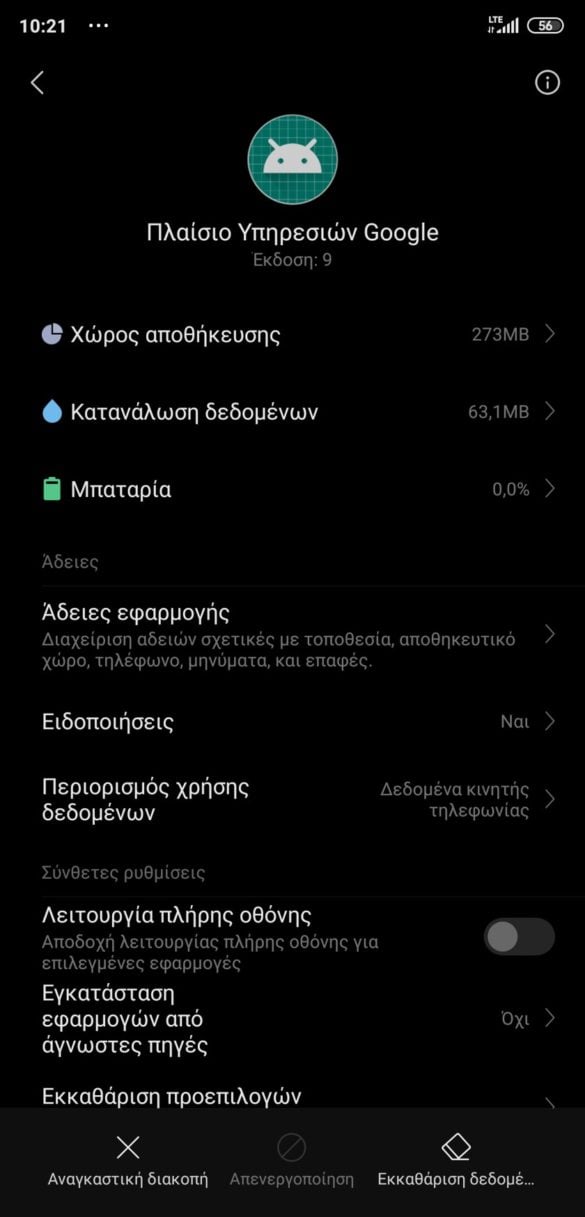
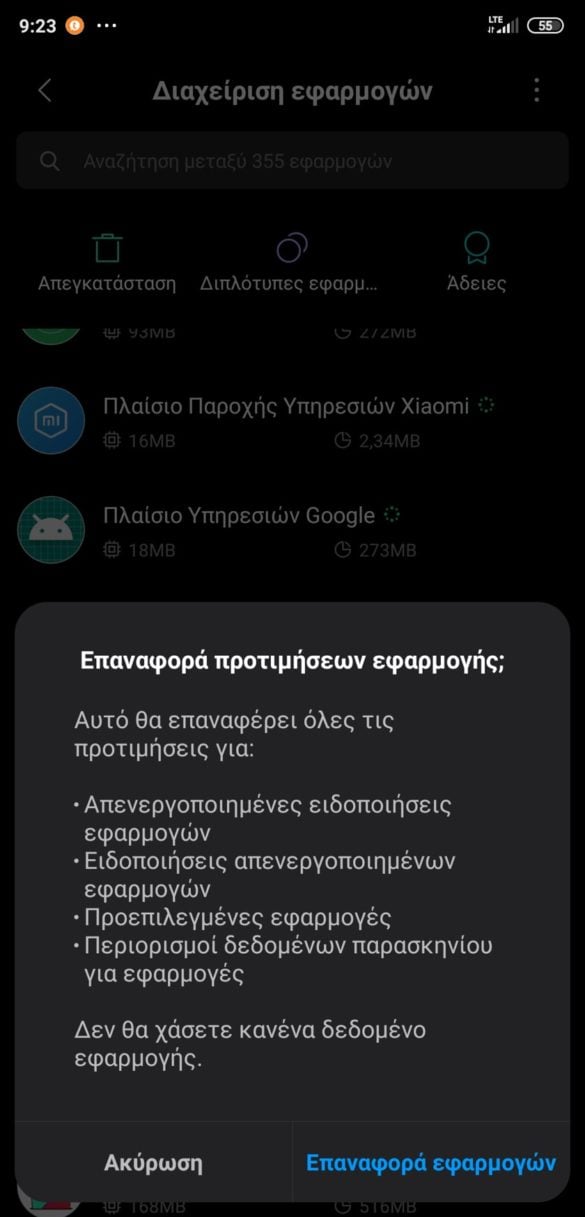




4 تعليقات
ما عليك سوى إلغاء تثبيت جميع التحديثات في تطبيق Google وسيتم حل المشكلة. هكذا فتح لي ..
مساء الخير لقد قمت بتحديث هاتفي المحمول ومنذ ذلك الحين لا تفتح التطبيقات ماذا يمكنني أن أفعل لدي xiaomi redmi note 9
مساء الخير لقد قمت بتحديث هاتفي المحمول ومنذ ذلك الحين لا تفتح التطبيقات ماذا يمكنني أن أفعل لدي xiaomi redmi note 9
أشعر بخيبة أمل ، ما زلت أتلقى "لسوء الحظ ، توقفت عملية com.google.process.gapps" بمعدل تكرار لا أملك فيه الوقت للدخول إلى الإعدادات وما إلى ذلك. أضغط على "موافق" وتظهر الرسالة نفسها مرة أخرى
يستمر في التشغيل والإيقاف من تلقاء نفسه ، لقد أخرجت أيضًا بطاقة SD وبطاقة الشركة ولكنها تستمر في الفتح والإغلاق لمدة يومين الآن
المشكلة معروفة ، اتبع الدليل هنا وستكون بخير >> https://news.xiaomi-miui.gr/miui-security-crash-how-to-fix-guide/